آموزش افزودن و حذف کاربران در اوبونتو 20.04 Ubuntu
یکی از اولین کارها هنگام تهیه سیستم جدید اوبونتو ، اضافه کردن و حذف کاربران است. هر کاربر می تواند سطح مجوزهای مختلف و تنظیمات خاص برای برنامه های مختلف خط فرمان و رابط کاربری گرافیکی داشته باشد. در این مقاله آموزش افزودن و حذف کاربران در اوبونتو 20.04 Ubuntu توضیح داده شده است.
قبل از شروع
فقط کاربران روت یا کاربر دارای امتیازات sudo می توانند کاربران را ایجاد و حذف کنند.
کاربران جدید از دو طریق قابل ایجاد هستند:
- از خط فرمان.
- از طریق رابط کاربری گرافیکی
یک راز بزرگ درمورد 90 % هاستینگ های ایرانی، اورسل کردن بیش از حد است که باعث افت کیفیت سرورها میشود.
وان سرور با ارائه دسترسی های مختلف این امکان را به شما خواهد داد که تمامی منابع سرورتان را مدیریت و بررسی کنید و همچنین با ارائه گارانتی 100% برگشت وجه ریسک خرید شما را به %0 کاهش میدهد.
افزودن کاربران در اوبونتو 20.04 Ubuntu از خط فرمان
در اوبونتو ، دو ابزار خط فرمان وجود دارد که می توانید برای ایجاد یک حساب کاربری جدید استفاده کنید: useraddو adduser.
افزودن یک کاربر جدید سریع و آسان است ، به سادگی از دستورadduserبه دنبال آن نام کاربری فراخوانی کنید . به عنوان مثال ، برای ایجاد یک حساب کاربری جدید با نام usernameشما اجرا خواهد شد:
sudo adduser username
Adding user `username' ...
Adding new group `username' (1001) ...
Adding new user `username' (1001) with group `username' ...
Creating home directory `/home/username' ...
Copying files from `/etc/skel' ...
یک سری سؤال از شما سؤال خواهد شد. رمز ورود کاربر جدید را وارد و تأیید کنید. ارائه پاسخ به تمام سؤالات دیگر اختیاری است.
Enter new UNIX password:
Retype new UNIX password:
passwd: password updated successfully
Changing the user information for username
Enter the new value, or press ENTER for the default
Full Name []:
Room Number []:
Work Phone []:
Home Phone []:
Other []:
Is the information correct? [Y/n]
در پایان از شما خواسته می شود که اطلاعات وارد شده را تأیید کنید.
این دستور Home directory کاربر جدید را ایجاد می کند و پرونده ها را از /etc/skelبه آن کپی می کند. در Home directory ، کاربر می تواند پرونده ها و دایرکتوری ها را بنویسد ، ویرایش و حذف کند.
اگر می خواهید کاربر جدید قادر به انجام وظایف اداری باشد ، باید کاربر را به گروه sudo اضافه کنید :
sudo usermod -aG sudo username
افزودن کاربر از طریق GUI
اگر از خط فرمان راحت نیستید ، می توانید از طریق GUI یک حساب کاربری جدید اضافه کنید. برای این کار مراحل زیر را دنبال کنید:
- پنجره تنظیمات را باز کرده و روی برگه “Users” کلیک کنید.
- بر روی دکمه “Unlock” کلیک کنید و در صورت درخواست رمزعبور کاربر خود را وارد کنید.
پس از وارد کردن گذرواژه ، دکمه “Unlock” به دکمه سبز “Add User” تغییر خواهد کرد.
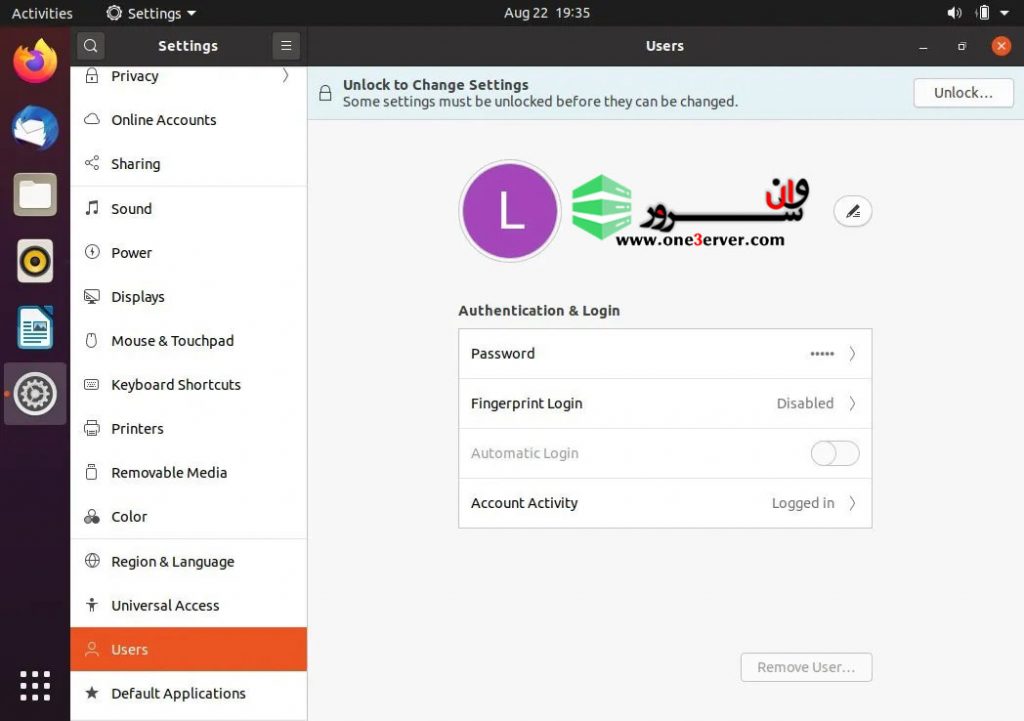
- بر روی دکمه “Add User” کلیک کنید ، و پنجره افزودن کاربر ظاهر می شود:
- انتخاب کنید که آیا کاربر جدید باید یک کاربر استاندارد یا مدیر باشد و اطلاعات را وارد کند. پس از اتمام ، بر روی دکمه “Add” کلیک کنید.
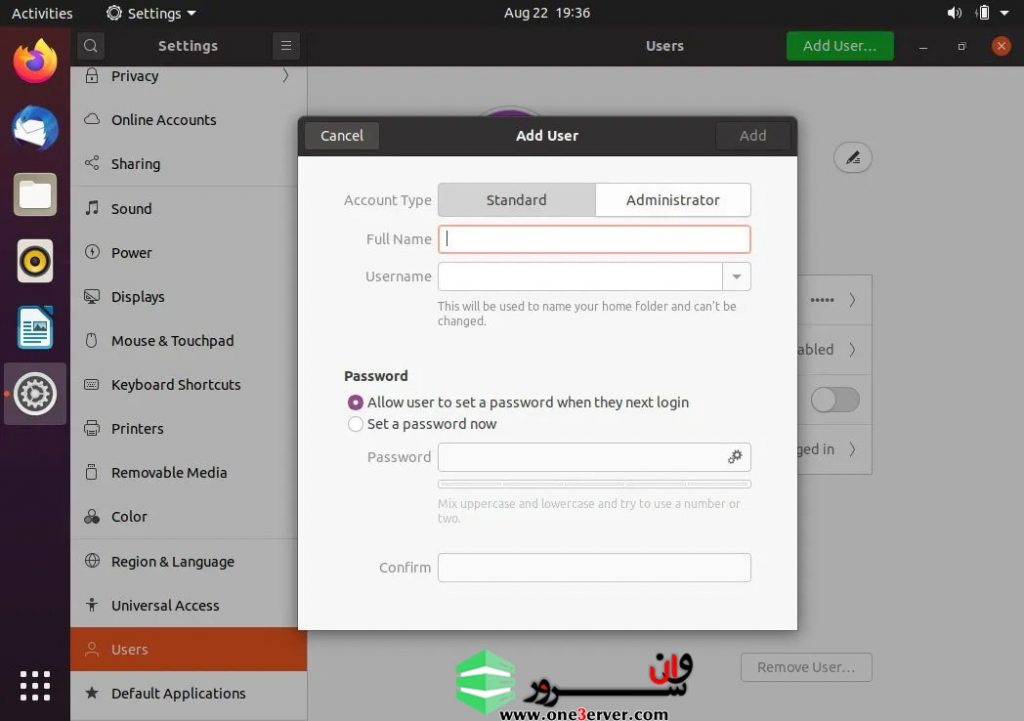
حذف کاربران در اوبونتو 20.04 Ubuntu از طریق خط فرمان
در اوبونتو می توانید از دو دستور برای حذف یک حساب کاربری استفاده کنید: userdelو deluser.
برای حذف کاربر ، دستورdeluser را فراخوانی کرده و نام کاربری را به عنوان آرگومان ارسال کنید:
sudo deluser username
دستور فوق پرونده های کاربر را حذف نمی کند.
اگر می خواهید کاربر و دایرکتوری خانگی و صندوق نامه پستی آن را حذف کنید ، از --remove-home استفاده کنید :
sudo deluser --remove-home username
حذف کاربر از طریق GUI
- پنجره تنظیمات را باز کرده و روی برگه “Users” کلیک کنید.
- بر روی دکمه “Unlock” کلیک کنید و در صورت درخواست رمزعبور کاربر خود را وارد کنید.
- بر روی نام کاربری که می خواهید حذف شود کلیک کنید ، و دکمه قرمز “Remove User..” در گوشه سمت راست پایین را مشاهده خواهید کرد.
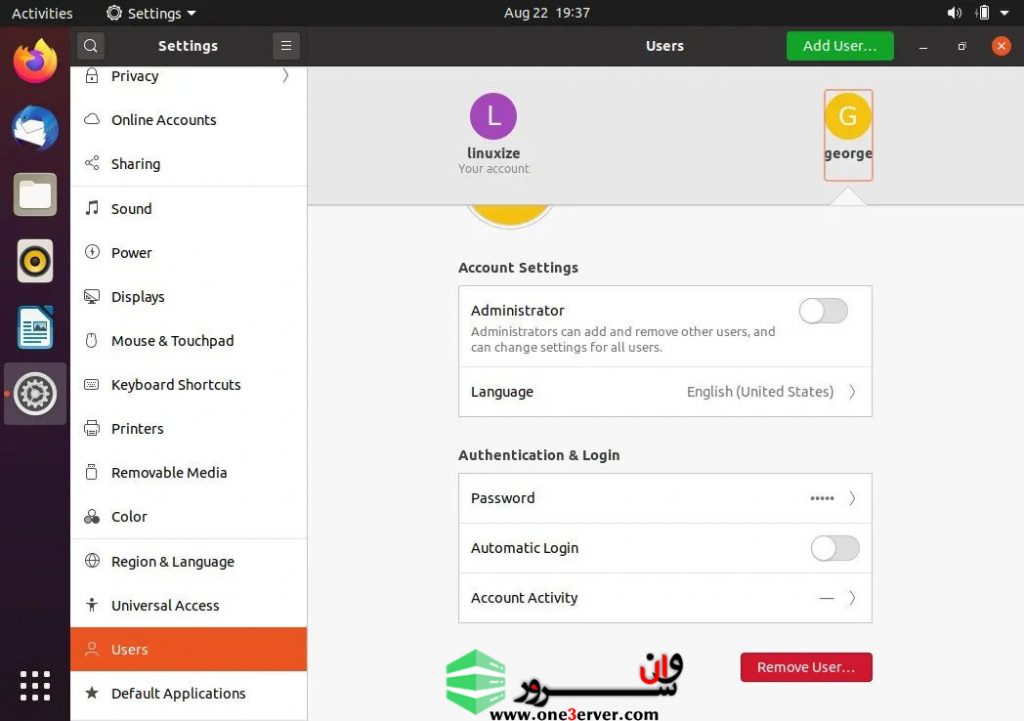
- بر روی دکمه “Remove User..” کلیک کنید و از شما خواسته می شود که فهرست خانه کاربر را نگه دارید یا حذف کنید. با کلیک بر روی یکی از آن دکمه ها کاربر را حذف می کند.
نتیجه گیری
ما به شما آموزش اضافه کردن و حذف کاربران در اوبونتو 20.04 Ubuntu را نشان داده ایم. دانستن چگونگی اضافه کردن و حذف کاربران یکی از مهارتهای اساسی است که کاربر لینوکس باید از آن بداند.
لطفا جهت بهبهود کیفیت آموزش های ارسالی، نظرات خود را از طریق کامنت و درج ستاره ارسال کنید
















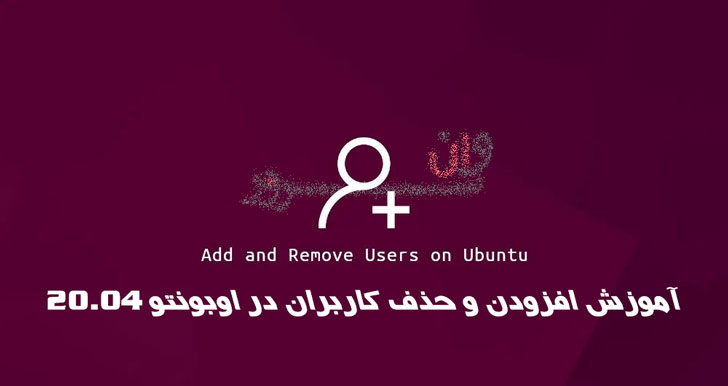
 یک راز بزرگ درمورد 90 % هاستینگ های ایرانی، اورسل کردن بیش از حد است که باعث افت کیفیت سرورها میشود.
یک راز بزرگ درمورد 90 % هاستینگ های ایرانی، اورسل کردن بیش از حد است که باعث افت کیفیت سرورها میشود.
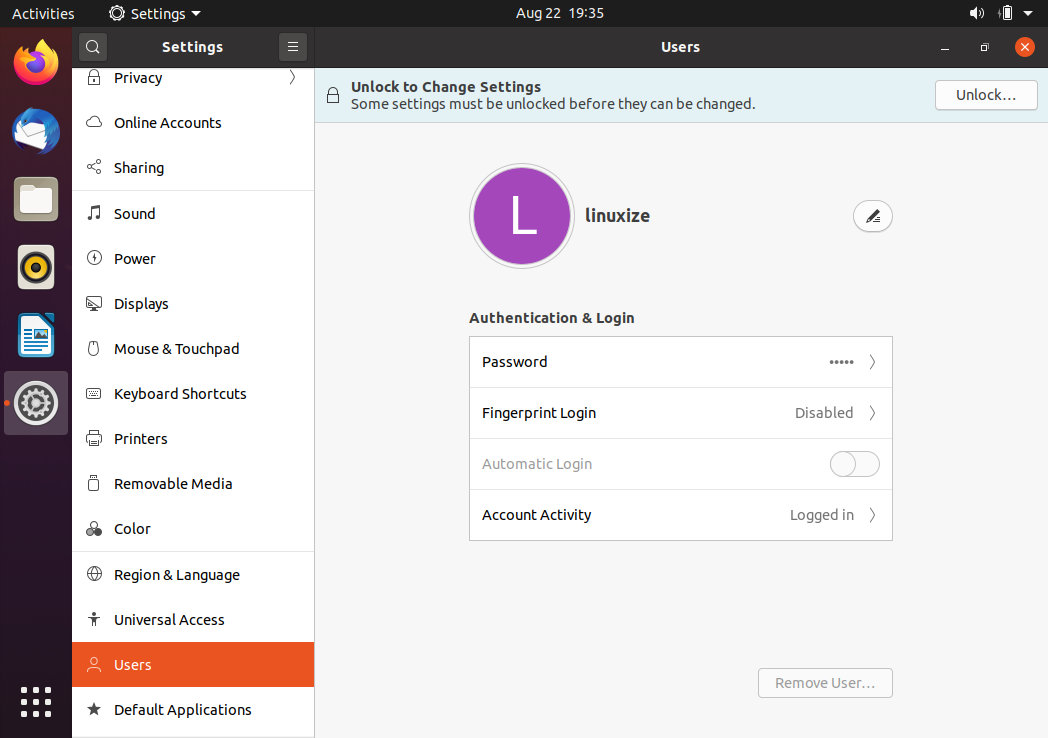 پس از وارد کردن گذرواژه ، دکمه “Unlock” به دکمه سبز “Add User” تغییر خواهد کرد.
پس از وارد کردن گذرواژه ، دکمه “Unlock” به دکمه سبز “Add User” تغییر خواهد کرد.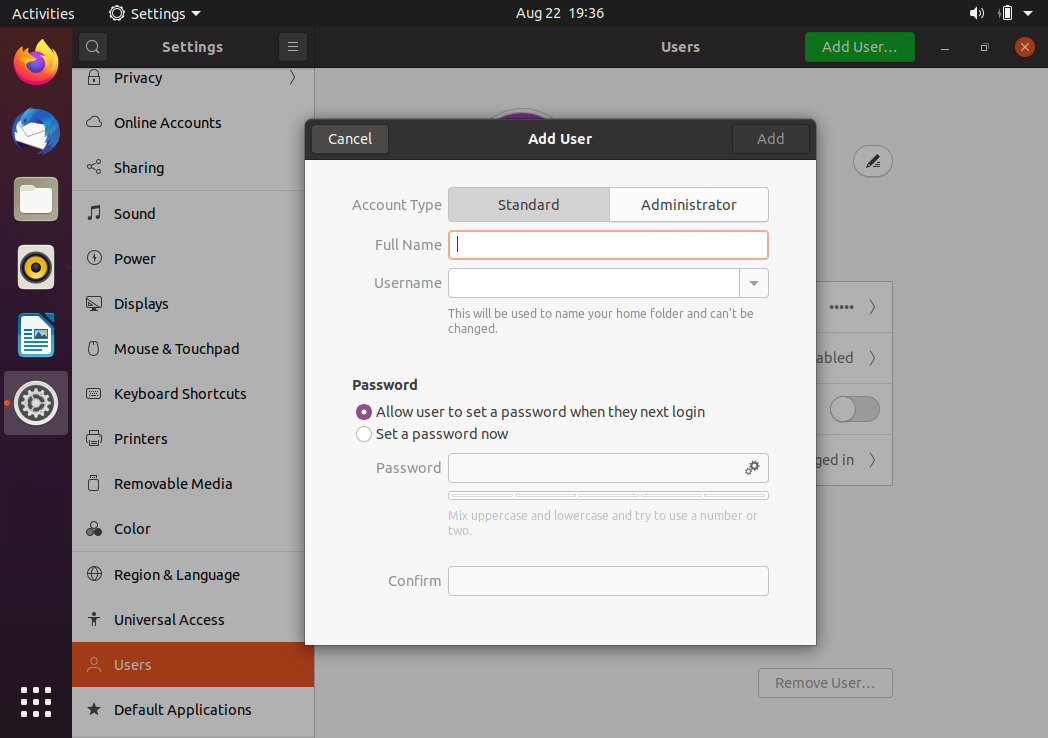
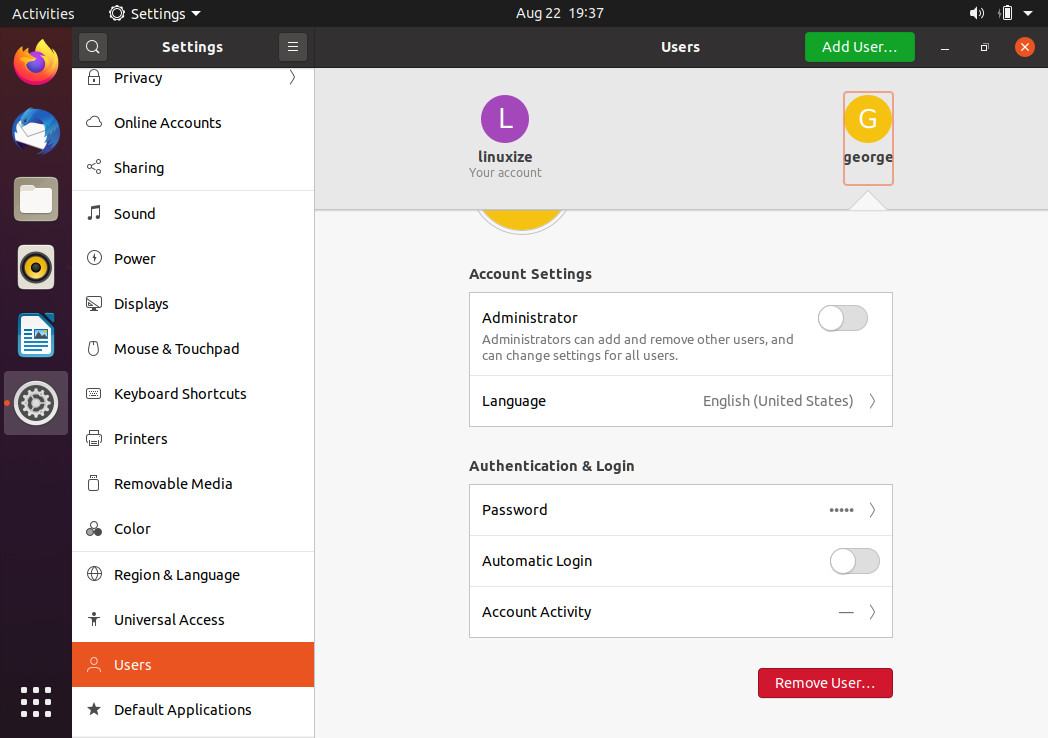




اولین نفر باشید که نظر ارسال میکنید